文章詳情頁
解決win10 1709任務欄沒有輸入法圖標的方法
瀏覽:3日期:2023-02-17 08:51:13
微軟的秋季創意者系統上線已有一段時間了,想必大家都已經更新成了新系統了吧?這次的更新依舊給我們帶來了很多的亮點,但是出現的故障也有很多。據win10 1709的使用者反映,在使用這個系統的時候發現自己任務欄中找不到輸入法,因此不能切換本地輸入法或是第三方輸入法!雖然依舊可以輸入文字,到那時不熟悉的輸入法還是給我們的用戶帶來了很多的困擾,下面我們來看看如何使用教程中的方法找回輸入法圖標吧!
 方法步驟:
方法步驟:1、打開電腦之后使用鼠標單擊左下角的開始圖標,打開開始界面中的控制面板窗口!
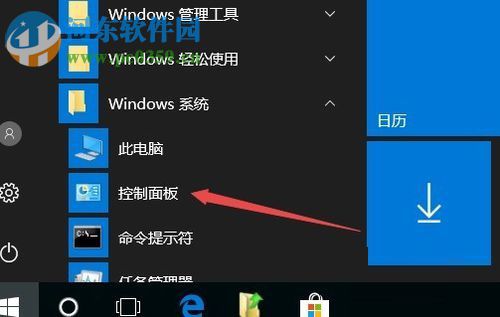
2、進入控制面板界面之后將查看方式切換成小圖標模式,然后點擊打開其中的區域圖標!
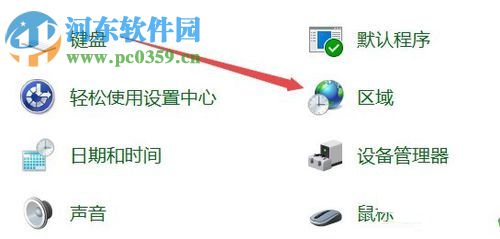
3、進入區域設置界面之后找到下面的“語言首選項”按鈕!
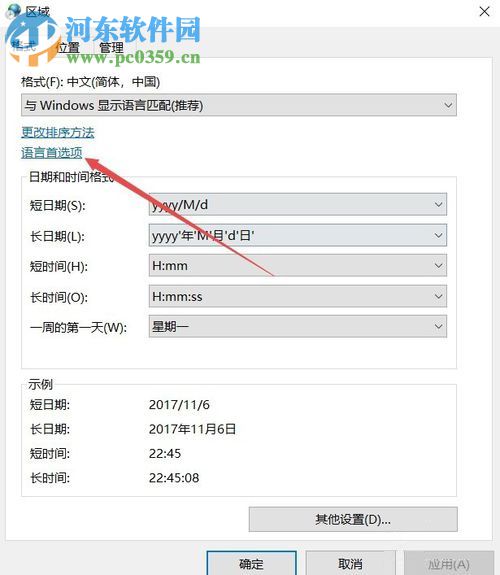
4、打開之后會自動進入系統中的語言設置窗口,然后的點擊打開左側的“高級設置”一欄!
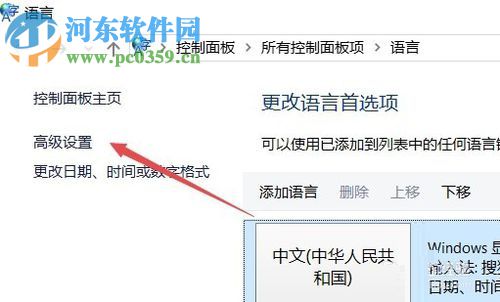
5、這樣就可以進入下圖中的界面了!在新界面中首先勾選“使用桌面語言欄”,接著點擊右邊的“選項”功能!
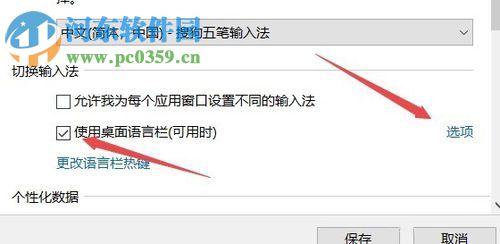
6、在隨后出現的設置界面中將“在任務欄中顯示其他語言欄圖標”一欄取消勾選,然后保存以上的所有操作步驟即可!
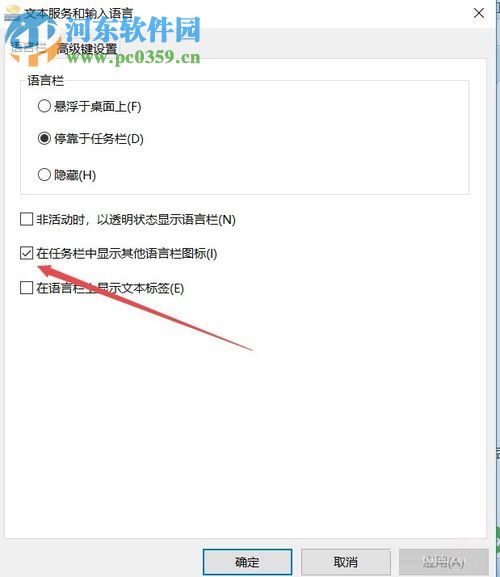
7、取消之后如下圖所示,然后點擊確定
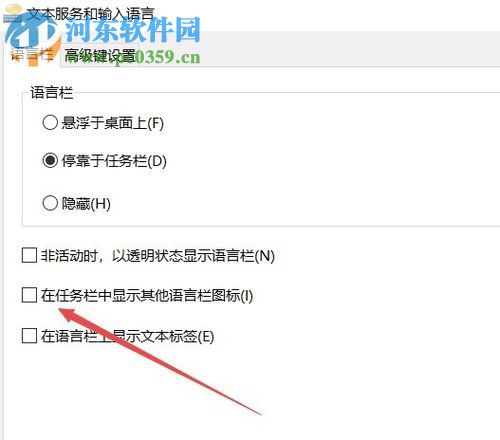
8、完成之后回到電腦桌面中就可以在任務欄中找到需要的語言圖標了,單擊可以進行語言的切換。
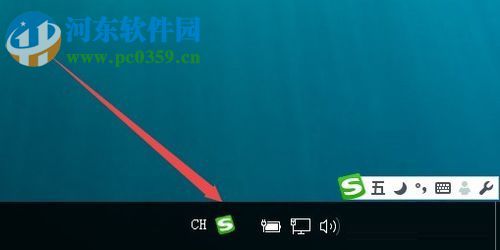
以上就是小編解決在win10 1709系統任務欄中找不到輸入法圖標的方法了,這個方法在測試好之后還是很有效果的,還沒有修復這個故障的朋友都可以來修復一下哦!
相關文章:
1. 世界上最流行的操作系統不是Linux或者Windows,而是MINIX2. FreeBSD為powerd設置cpu最小工作頻率3. 如何從Windows 10升級到Windows 11?Win10升級到Win11的正確圖文步驟4. 統信UOS系統怎么設置鼠標樣式? UOS更改鼠標形狀的技巧5. mac鼠標主按鈕怎么更改? Mac設置鼠標主按鈕的技巧6. Thinkpad e580筆記本怎么繞過TPM2.0安裝Win11系統?7. issch.exe是什么進程?issch.exe是不是病毒?8. 讓修改過的注冊表快速生效的方法9. AIX上克隆rootvg的操作方法 10. ntoskrnl.exe是什么進程?Win8系統ntoskrnl.exe進程介紹
排行榜

 網公網安備
網公網安備